Một vài ngày trước, chúng ta đã nói về cách hiệu chỉnh nút Trang chủ của chúng tôi iDevice của chúng tôi để điều chỉnh chính xác hơn chức năng của nút này đặc trưng cho Apple trong các thiết bị chạy iOS của hãng. Khi chúng tôi hiệu chỉnh nó, về lý thuyết, nút phải phù hợp hơn với chức năng của nó, nghĩa là nút và hành động của nó được phối hợp với nhau.
Hôm nay tôi sẽ nói về một chức năng hơi bị ẩn trong iOS nếu nút Home của chúng ta không hoạt động và chúng ta đã ở trên Springboard mà không có nút Home. Nhờ khả năng truy cập của iOS, Apple cho phép chúng tôi sử dụng một "ứng dụng" sẽ luôn có sẵn trên màn hình của chúng tôi và đó sẽ hoạt động như một nút Trang chủ: Assistive Touch
Như tôi đã nói với bạn, một ngày nào đó, nút trung tâm iPad của chúng tôi sẽ ngừng hoạt động hoặc thậm chí bị hỏng trực tiếp và vì điều này, chúng tôi có một chức năng trong hệ điều hành cho phép chúng tôi luôn có nút Home trên màn hình (trong một biểu tượng trong suốt ) như thế này:
Đối với điều này, chúng tôi sẽ phải làm theo một số bước rất đơn giản trong suốt iPad của chúng tôi, hãy quan sát:
- Chúng tôi truy cập Cài đặt của iPad của chúng tôi và sau đó chúng tôi đi đến Chung
- Chúng tôi chọn Trợ năng trong phần Chung
- Trong Trợ năng, chúng tôi có tất cả các tính năng giúp iDevice tương thích hơn với những người khuyết tật nặng (và trong trường hợp này, chúng tôi tận dụng chức năng đó cho nút Trang chủ). Chúng tôi tìm kiếm Assistive Touch và nhấp vào nó.
- Chúng tôi bật chức năng và biểu tượng trong suốt sẽ xuất hiện trên màn hình của chúng tôi.
Giao diện Assistive Touch
Để tương tác với nút Home trên màn hình, chúng ta sẽ phải nhấn vào biểu tượng trong suốt và xem tất cả các chức năng:
- Cử chỉ: Người khuyết tật (hoặc không) có thể tạo cử chỉ để tạo điều kiện thuận lợi cho hoạt động của iDevice.
- Yêu thích: Các cử chỉ yêu thích của bạn sẽ xuất hiện trong phần này.
- Thiết bị: Chúng ta có thể quản lý các chức năng bên trong từ đây như xoay màn hình, kích hoạt âm thanh, tăng âm lượng ...
- Bắt đầu: Nếu chúng ta nhấn, nó sẽ hoạt động như một Nút Home.
Bạn nghĩ gì về giải pháp thay thế? Bạn có thấy nó thú vị không? Bạn có thích Apple cung cấp các tính năng này trên iOS không?
Thêm thông tin - Nút Home: Làm cách nào để hiệu chỉnh nó nếu nó không hoạt động? (TÔI)



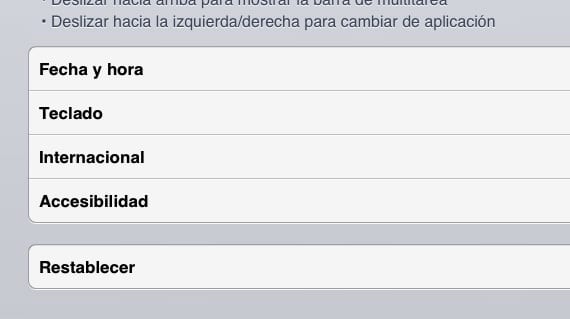
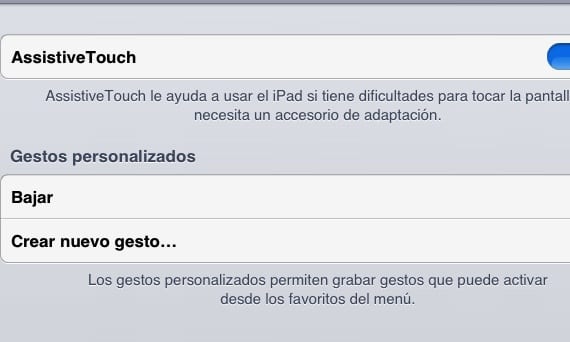
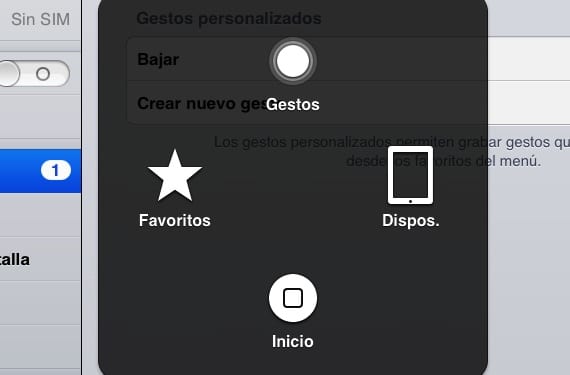

Thật đáng tiếc là để thay đổi nút phía trước quá khó và bạn phải tháo rời điện thoại hoàn toàn, nếu có bất kỳ trang web nào dành riêng cho việc này với mức giá hợp lý, chúng sẽ được xếp vào hàng vì ít nhất 60% chúng ta phải gánh chịu. nó.
Tôi có thể tải về cảm ứng hỗ trợ cho iphone 3g ở đâu